VR Player里的界面菜单可能不少用户还不了解,下面就跟大家带来页面菜单的详细说明。
界面菜单说明

打开后界面如上图,左上是APP名称,主要操作按钮都集中在右上,图中都是默认图标。
该菜单会在播放后隐藏,在播放中单击屏幕,可以呼叫出该菜单,从左到右依次如下:
设备模式切换按钮:默认为头显图标,纸盒模式与手机模式的切换按钮。
其中纸盒模式为戴上谷歌纸盒及同类头显所用的模式;手机模式则是没有纸盒时所看。
该模式下的视频依然为360度全景视频,依然会随着你的手机的转动而观看到全景下的不同场景。
投影模式切换按钮:点击可以选择投影模式。

▲模式的选择根据视频本身的特征来选,180度一般选全圆顶,360度选球形,普通视频选平面,图为选择平面时的显示方式格式
切换按钮:安装后默认2D。2D为普通单屏视频,3D Side By Side为左右3D格式,3D Over/Under为上下3D格式。
具体选择以视频本身为准:普通的360全景视频选择2D,后两个对应360度3D全景视频。
其中选上下3D格式后,应用会将上下格式转为左右格式。
而VR Player也是目前为数不多的支持上下3D格式的移动端VR播放器。

▲上下3D格式的视频,在选择上下3D与2D不同格式下的显示效果
展开菜单按钮:点击后展开菜单,Open File是打开本地文件,最新版可以直接定位到各种主题的文件夹,如果是国内普通下载网站下的旧版。
需要上翻到存储卡再找到视频所在的文件夹;Open Url可以在输入网址后观看在线视频,支持复制粘贴。
Settings是设定。
About则是有关该应用的版本信息、版权信息、分享(share)、访问官网(Web)、点赞(Like)这些。
另外,如果安装的是免费版,那么展开菜单的第一项会是Upgrade to PRO(升级到专业版),接下来才是前面所说的四项。
除了右上主要功能按钮,在播放时右下还有一个显示校正按钮,点击后视频会自动复位。


 AR实景红包玩法 ar实景红包怎么抢
AR实景红包玩法 ar实景红包怎么抢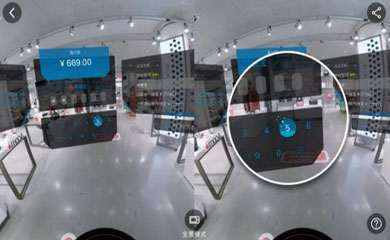 淘宝Buy+官方使用教程 淘宝Buy+怎么用
淘宝Buy+官方使用教程 淘宝Buy+怎么用 HTC Vive空间问题完美解决方案
HTC Vive空间问题完美解决方案 PlaystationVR影院模式更改屏幕尺寸方法
PlaystationVR影院模式更改屏幕尺寸方法 Galaxy S8确定将支持Daydream View
Galaxy S8确定将支持Daydream View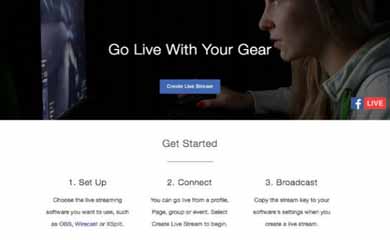 facebook 360度视频直播进入方法
facebook 360度视频直播进入方法

 湘公网安备 43011102000836号
湘公网安备 43011102000836号
网友评论